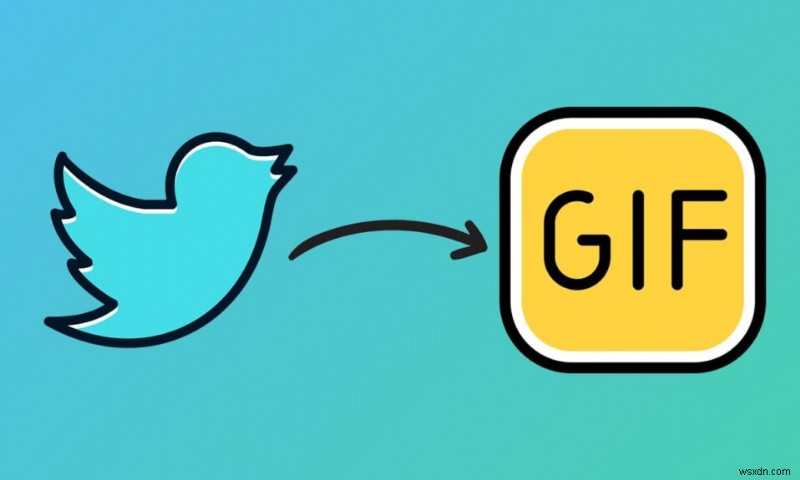
Twitter는 소셜 미디어의 단순한 정의를 넘어 세계의 일을 알리는 것 이상의 용도로 사용되고 있습니다. 조직, 유명인, 정치인 및 학생, 모두가 플랫폼을 사용하여 자신의 견해를 표현하고 홍보합니다. 이 마이크로 블로깅 사이트를 통해 일반 남자도 Twitter 핸들을 사용하여 태그를 지정하기만 하면 유명인과 교류할 수 있습니다. . Twitter의 미디어 유입은 비디오에서 사진, 현재 매우 인기 있는 GIF 및 밈에 이르기까지 모든 형식을 봅니다. 이 단어를 발음하는 방법에 대한 논쟁을 제쳐두고, 이러한 동영상의 짧은 클립이 감정이나 생각을 전달하기 위해 긴 문장의 필요성을 대체하고 있습니다. 또한 이러한 작업은 더 짧은 시간에 훨씬 더 효율적으로 수행됩니다. 그러나 Twitter 모바일 앱 또는 웹 버전에서 Graphics Interchange Format을 쉽게 다운로드할 수 없습니다. 따라서 이 기사에서는 Android 휴대폰의 Twitter 및 컴퓨터의 웹 브라우저에서 GIF 및 책갈피를 저장하는 방법을 배웁니다.

Android 기기에서 Twitter의 GIF를 저장하는 방법
참고: 기본적으로 Twitter는 GIF를 작은 비디오 클립으로 게시하여 웹 사이트에서 더 효율적입니다. 동영상 파일로 GIF를 먼저 다운로드해야 합니다. 나중에 보거나 공유할 수 있습니다.
방법 1:타사 앱 사용
Android 스마트폰을 사용하는 가장 큰 장점은 모든 것을 위한 앱이 있다는 것입니다. 다음 방법에서는 Tweet Downloader 앱을 사용할 것입니다. 그러나 Google Play 스토어에서 사용할 수 있는 다른 앱도 사용해 볼 수 있습니다. Tweet Downloader를 사용하여 Android에서 Twitter의 GIF를 저장하는 방법에는 두 가지가 있습니다.
방법 1A:GIF 링크 공유
다음과 같이 원하는 GIF에 대한 링크를 이 앱과 직접 공유할 수 있습니다.
1. 트위터 를 엽니다. 모바일 앱에서 피드를 스크롤하여 GIF를 찾습니다. 다운로드하고 싶습니다.
2. 공유 아이콘을 탭합니다. 다음을 통해 공유…를 선택합니다. 옵션이 표시됩니다.

3. Twitter용 다운로더를 선택합니다. .
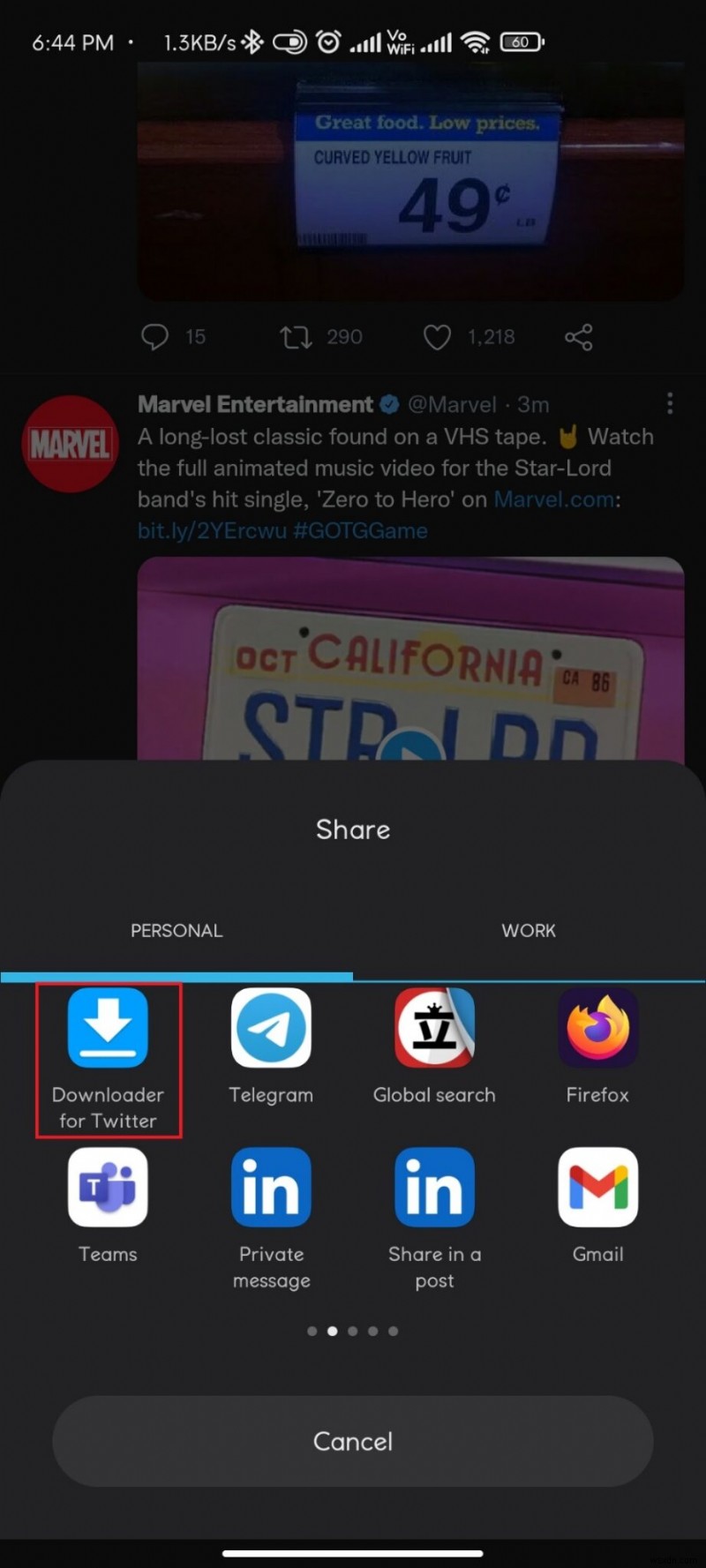
4. 마지막으로 품질 을 선택합니다. GIF를 저장할 위치입니다.

방법 1B:GIF 링크 복사-붙여넣기
다음은 이 앱에 GIF 링크를 복사한 다음 붙여넣어 Android의 Twitter에서 GIF를 저장하는 방법입니다.
1. 트위터 실행 GIF 찾기 저장하고 싶습니다.
2. 공유 아이콘을 탭합니다. 링크 복사를 선택합니다. 이번에.
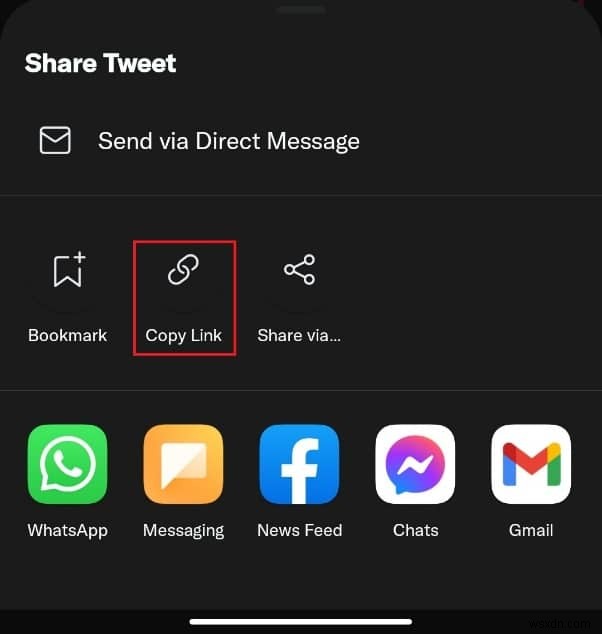
3. 이제 Twitter용 다운로드 를 엽니다. 앱.
4. 여기에 Twitter URL 붙여넣기에 복사한 GIF 링크를 붙여넣습니다. 강조 표시된 필드.

5. GIF 품질을 선택합니다. 주어진 옵션에서.

방법 2:타사 웹사이트 사용
Android 스마트폰에 충분한 공간이 없거나 GIF를 다운로드하기 위해 앱을 다운로드하고 싶지 않을 수 있습니다. Chrome에서 타사 웹사이트를 대신 사용하여 Android 스마트폰에서 Twitter의 GIF를 저장하는 방법은 다음과 같습니다.
1. 트위터를 엽니다. Google 크롬과 같은 모든 웹 브라우저에서 Twitter 계정에 로그인합니다. .
2. Twitter 피드를 스와이프합니다. 다운로드하려는 GIF를 찾습니다.
3. 공유 아이콘을 탭합니다. .
4. 이제 트윗 링크 복사 를 탭합니다. 아래에 강조표시된 옵션입니다.

5. Twitter 비디오 다운로더 웹사이트로 이동합니다.
6. URL 붙여넣기 복사한 트윗의 다운로드를 탭합니다. 아이콘.

7. 여기에서 다운로드 링크를 탭합니다. 옵션.

8. 점 3개 아이콘을 탭합니다. , 표시된 대로.
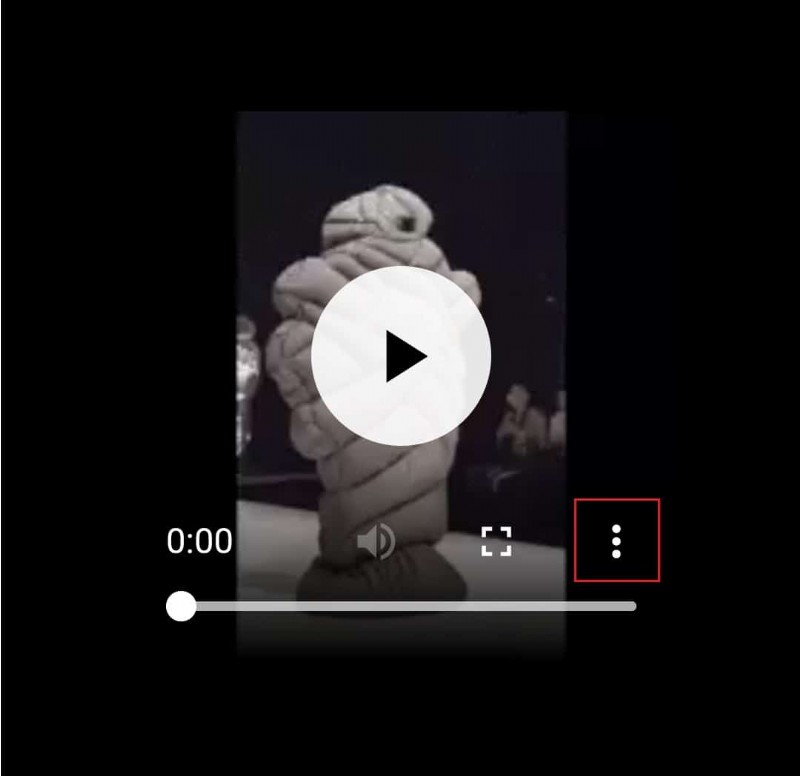
9. 그런 다음 다운로드를 탭합니다. .

따라서 Android에서 Twitter의 GIF를 저장하는 단계입니다.
컴퓨터에서 Twitter의 GIF를 저장하는 방법
Twitter Video Downloader 웹사이트를 사용하여 컴퓨터 웹 브라우저에서 Twitter의 GIF를 저장하는 방법은 다음과 같습니다.
참고: 아래에 제공된 단계는 Twitter Windows 앱과 Twitter 웹사이트 모두에 대해 동일합니다.
1. GIF 찾기 저장하려면 공유 아이콘을 탭하세요.> 트윗 링크 복사 , 아래 그림과 같습니다.
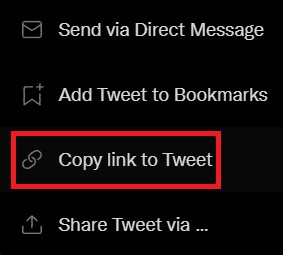 .
.
2. Twitter Video Downloader 웹사이트로 이동합니다.
3. GIF/트윗 URL 을 붙여넣습니다. 이전에 복사한 다음 다운로드를 클릭합니다. , 표시된 대로.

4. 다운로드 링크를 선택합니다. 옵션.
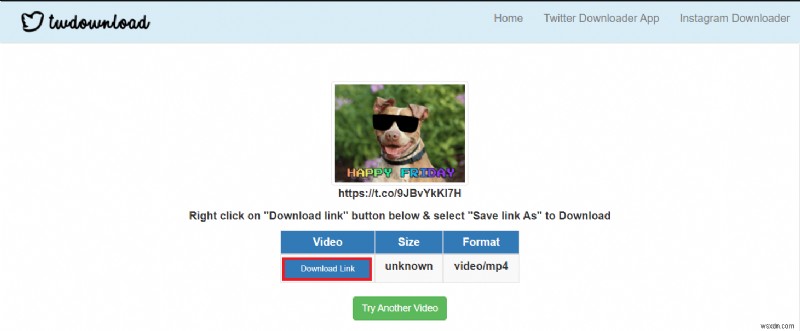
5. 점 3개 아이콘 을 클릭하십시오. 다운로드를 선택합니다. .
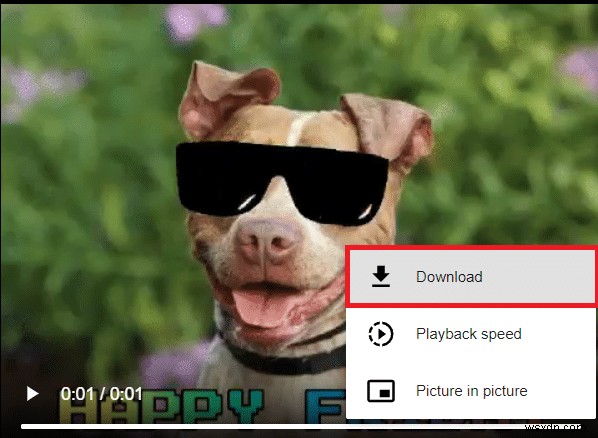
6. 다운로드한 비디오 클립을 다시 GIF로 변환하려면 타사 웹사이트 웹사이트를 사용하세요. .
7. 파일 선택 을 클릭하십시오. 다운로드한 비디오 클립을 탐색하고 업로드합니다.

8. 클립 선택 열기를 클릭합니다. .

9. 동영상 업로드!를 클릭합니다.
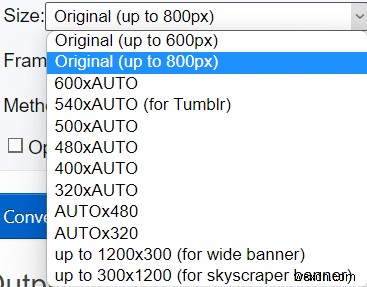
10. GIF 편집기를 사용하여 GIF를 편집하거나 아래에 설명된 대로 제공된 도구를 사용하여 GIF로 변환하기 전에 비디오를 편집하십시오.
10A. 시작을 변경할 수 있습니다. 시간 및 종료 시간 동영상의 특정 부분을 GIF로 가져옵니다.
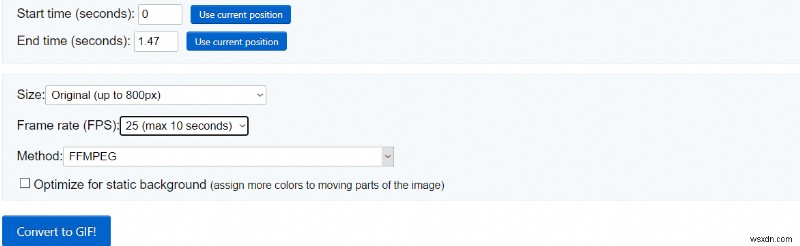
10B. 크기를 변경할 수 있습니다. 필요에 맞게 GIF를 만들 수 있습니다.
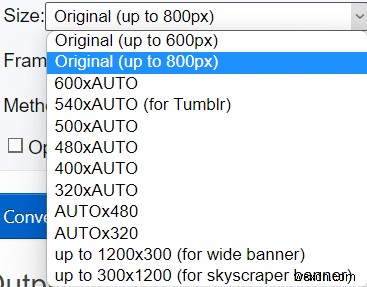
10C. 또는 프레임을 변경할 수 있습니다. 요율 GIF를 사용하여 느리게 만듭니다.
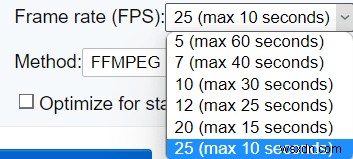
10D. 방법을 변경할 수 있습니다. 전환율

11. 이제 GIF로 변환!을 클릭합니다. 버튼.
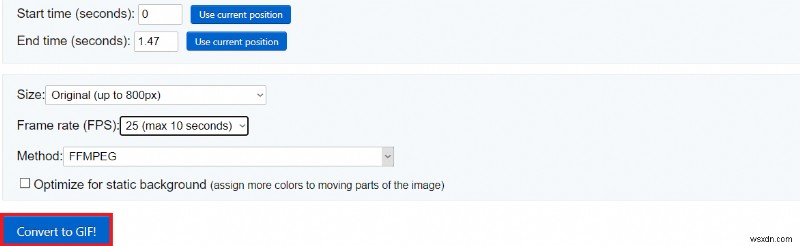
12. 출력 GIF까지 아래로 스크롤합니다. 섹션.
13. 저장을 클릭합니다. GIF를 다운로드합니다.

권장:
- Windows 11에서 DNS 서버를 변경하는 방법
- 패밀리 가이를 볼 수 있는 곳
- Instagram에서 마지막으로 본 것을 보는 방법
- Twitter 동영상이 재생되지 않는 문제를 해결하는 9가지 방법
이 기사가 Android에서 Twitter에서 GIF를 저장하는 방법을 이해하는 데 도움이 되었기를 바랍니다. 및 컴퓨터 타사 앱 및 웹사이트 사용. 이 기사가 도움이 되었다면 댓글 상자에 애정을 보여주세요. 또한 다음에 작성하고 싶은 주제도 알려주세요.
